
1. Link tải xuống trực tiếp
LINK TẢI GG DRIVE: LINK TẢI 1 ![]()
LINK TẢI GG DRIVE: LINK TẢI 2![]()
LINK TẢI GG DRIVE: LINK DỰ PHÒNG ![]()
Các công cụ chỉnh sửa tài liệu trực tuyến của Google luôn cung cấp tùy chọn lưu nội dung trực tiếp mà không cần nhấp vào Lưu hoặc ghi lại tất cả các phiên trong tài liệu trong một danh sách chi tiết. Với Google Docs, một tài liệu có thể được chia sẻ và cộng tác với nhiều người. Do đó, chủ sở hữu tài liệu có thể không kiểm soát được tất cả nội dung mà người khác đang chỉnh sửa trên tài liệu của bạn.
Nếu bạn vô tình xóa nội dung của một tài liệu tài liệu trước đó và nhập nội dung mới nhưng chưa lưu, chỉ cần mở các phiên chỉnh sửa tài liệu để khôi phục nội dung trước đó.
Chức năng kiểm tra các phiên bản đã chỉnh sửa trong tài liệu tương tự như chức năng khôi phục tài liệu Word chưa được lưu hoặc lấy lại các tập tin Word bị ghi đè. Bài viết sau đây sẽ hướng dẫn bạn cách xem lại phiên Google Documents của bạn.
Hướng dẫn xem lại các phiên trong Google Tài liệu
Video về cách xem lịch sử phiên bản trong Google Tài liệu
Bước 1:
Trên giao diện Google Tài liệu, chúng tôi tìm thấy tài liệu mà các phiên sẽ được kiểm tra. Tiếp theo, người dùng nhấp vào Phần tử tệp, chọn tiếp theo lịch sử sau đó chọn Xem lịch sử phiên bản.
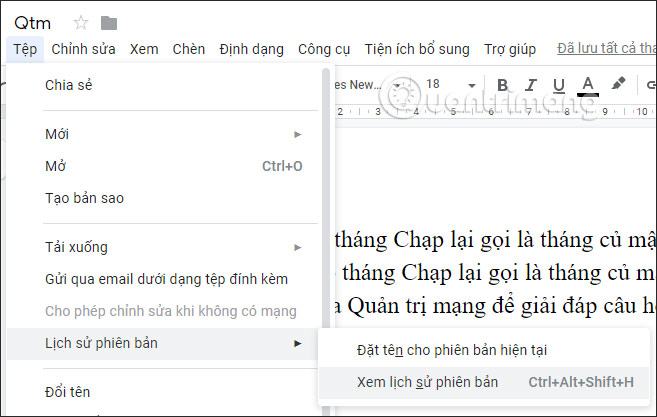
Bước 2:
Bây giờ hiển thị nội dung của tài liệu trước đó. Bên phải là một danh sách chi tiết về những thay đổi nội dung, tên của người làm việc trên tài liệu này khi chúng tôi chia sẻ Google Documents với những người khác.
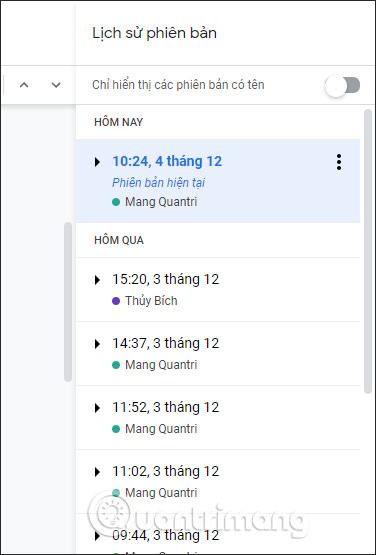
Bước 3:
Bạn muốn xem lại nội dung của một phiên và sau đó nhấp vào phiên đó. Nội dung được hiển thị ngay sau đó. Nếu người dùng muốn sử dụng lại phiên bản này, hãy nhấp vào Khôi phục phiên bản này ở góc trên cùng.
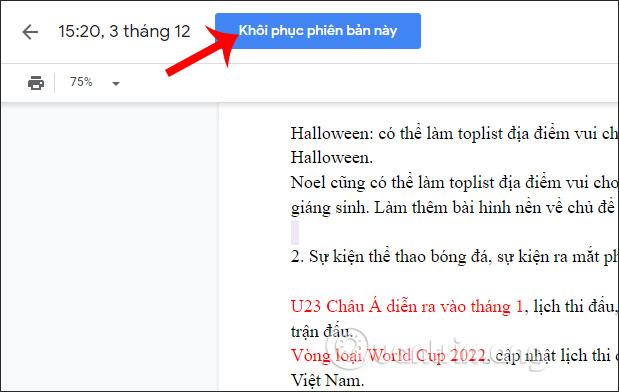
Bước 4:
Để tìm các phiên chi tiết hơn, bạn có thể kích hoạt chế độ Chỉ hiển thị các phiên bản đã đặt tên ở bên.
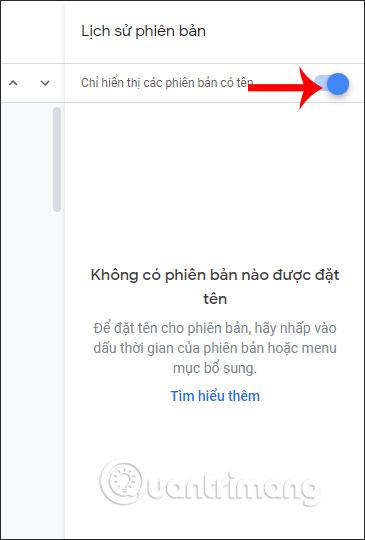
Bước 5:
Trong bất kỳ phiên bản nào khi nhấp vào Ký hiệu 3 điểm chỉ ra các tùy chọn Đặt tên cho phiên bản này để phân biệt giữa các phiên bản đang hoạt động trên tài liệu nếu bạn muốn tìm lại chúng.
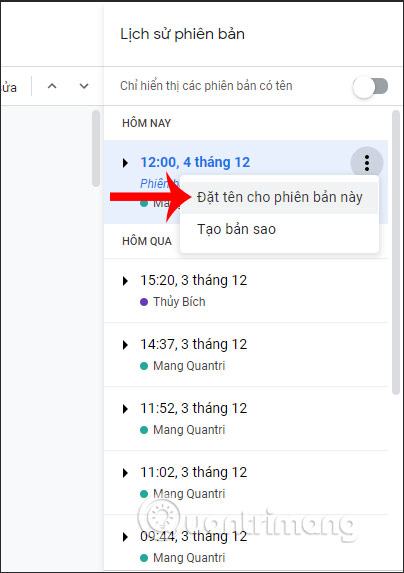
Chúng tôi cũng có tùy chọn tạo một bản sao của phiên này và lưu nó trong Google Drive.
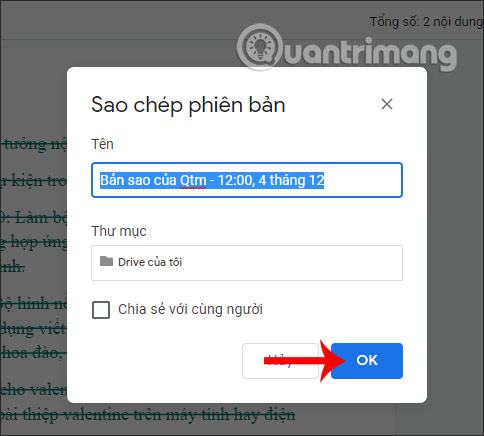
Kiểm tra lịch sử phiên bản của Google Tài liệu cung cấp cho người dùng thông tin chi tiết về công việc và các thay đổi của bạn, cũng như ai đã nhận được liên kết để chia sẻ tài liệu. Mỗi phiên sẽ ghi lại toàn bộ nội dung của nó để chúng tôi có thể khôi phục lại nếu cần.
Chúc các bạn gặp nhiều may mắn!
